이 기사에서는 다음을 사용하여 디렉토리를 만드는 방법을 설명합니다.
PowerShell에서 디렉터리를 어떻게 생성하나요?
다음 접근 방식을 사용하여 PowerShell에서 디렉터리를 만들 수 있습니다.
방법 1: 'New-Item' Cmdlet을 사용하여 디렉터리 만들기
cmdlet ' 새로운 물품 ” PowerShell에서 파일 또는 폴더와 같은 새 항목을 만듭니다. '를 사용합니다. -항목 형식 ' 그리고 ' -길 ” 매개변수를 사용하여 원하는 이름과 위치로 디렉토리를 생성합니다.
예
이 데모는 PowerShell에서 새 디렉터리를 만듭니다.
새로운 물품 -항목 형식 예배 규칙서 -길 C:\Doc\New_1 -힘
위의 코드에 따르면:
- 먼저 '를 추가합니다. 새로운 물품 ” cmdlet을 입력한 다음 “ -항목 형식 ” 매개변수 및 값 정의 “ 예배 규칙서 '에.
- 그런 다음 ' -길 ” 매개 변수를 만들고 생성할 파일 이름과 함께 경로를 정의합니다.
- 마지막으로 ' -힘 기존 폴더를 덮어쓰려면 ” 매개변수:
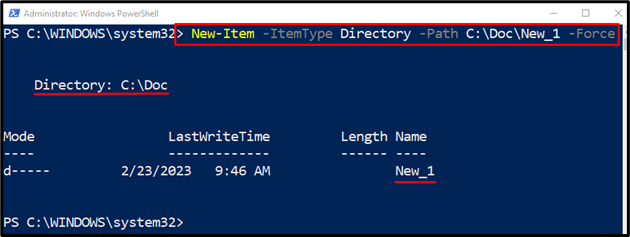
방법 2: 파일 시스템 개체를 사용하여 디렉터리 만들기
파일 시스템 개체는 PowerShell의 지정된 경로 또는 폴더에 새 디렉터리를 만드는 데 사용할 수 있는 또 다른 방법입니다.
예
이 그림은 PowerShell에서 새 디렉터리를 만듭니다.
위의 코드에 따르면:
- 먼저 '를 추가합니다. 시스템.IO.디렉토리 ” .NET 클래스 디렉토리를 가져온 다음 “ CreateDirectory() ” 메서드를 사용하여 새 디렉터리를 만듭니다.
- “CreateDirectory()” 메서드 안에 디렉터리 경로 뒤에 이름을 추가합니다.
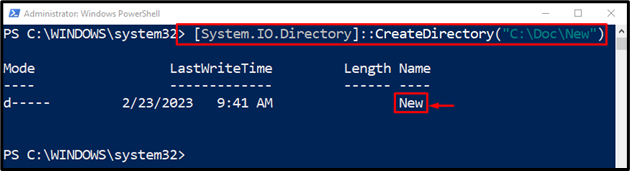
방법 3: 'mkdir' Cmdlet을 사용하여 PowerShell에서 디렉터리 만들기
“ mkdir ” PowerShell의 cmdlet은 현재 작업 디렉터리에 디렉터리를 만듭니다. 그러나 경로가 정의되어 있으면 그 안에 디렉토리가 생성됩니다. 더 구체적으로 말하자면 '의 별칭입니다. 새로운 물품 ” cmdlet.
예
이 경우 '를 사용하여 새 디렉토리가 생성됩니다. mkdir ” cmdlet:
위의 코드에 따라:
- 먼저 '를 추가합니다. mkdir ” cmdlet을 입력한 다음 만들 주소의 이름과 함께 디렉터리 주소를 지정합니다.
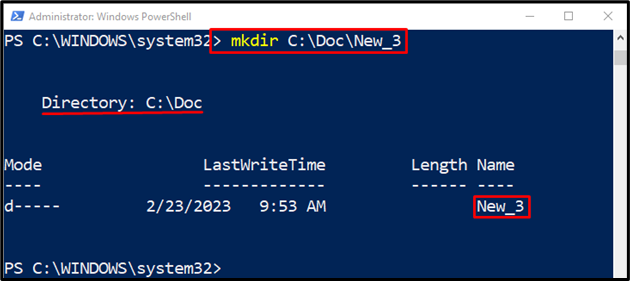
방법 4: 'md' Cmdlet을 사용하여 PowerShell에서 디렉터리 만들기
“ 메릴랜드 ” cmdlet을 사용하여 PowerShell을 사용하여 지정된 경로에 새 디렉터리를 만들 수도 있습니다. '의 별칭입니다. mkdir ” cmdlet.
예
이 그림은 'md' cmdlet을 사용하여 PowerShell에서 디렉터리를 만듭니다.
위의 코드에 따르면:
- 먼저 ' 메릴랜드 ” cmdlet을 입력한 다음 생성할 이름과 함께 폴더를 추가합니다.
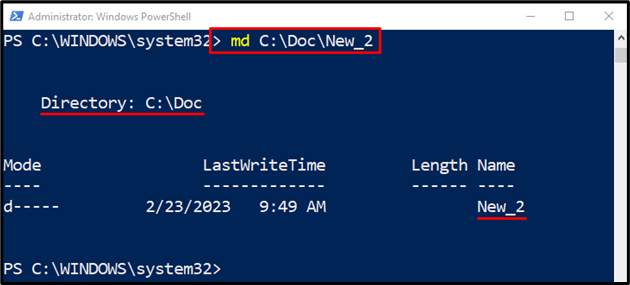
PowerShell에서 디렉터리를 만드는 것이 전부였습니다.
결론
PowerShell의 디렉터리는 여러 cmdlet을 사용하여 만들 수 있습니다. 이러한 cmdlet에는 ' 새로운 물품 ”, “ mkdir ', 또는 ' 메릴랜드 '. 디렉터리를 생성하려면 먼저 해당 cmdlet을 추가한 다음 파일 이름과 함께 디렉터리를 지정합니다. 이 글은 PowerShell에서 새 디렉터리를 만드는 가이드를 관찰했습니다.